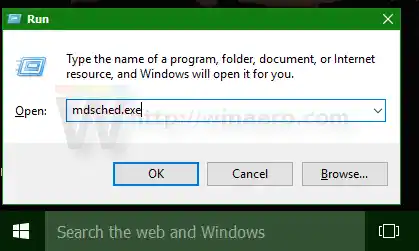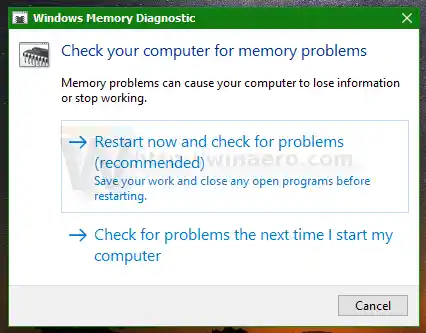Windows Memory Diagnostic Tool ஆனது தொடர்ச்சியான தீவிர நினைவக சோதனைகளை செய்கிறது. அவை அனைத்தும் வெற்றி பெற்றால், கணினியின் ரேம் சிப் சிக்கல் இல்லாததாகக் கருதப்படும்.
எனது வீடியோ அட்டையை மேம்படுத்து
விண்டோஸ் மெமரி கண்டறியும் கருவியை இயக்க, நீங்கள் பின்வருவனவற்றைச் செய்ய வேண்டும்.
- தொடக்க மெனுவில், அனைத்து ஆப்ஸ் -> விண்டோஸ் அட்மினிஸ்ட்ரேட்டிவ் டூல்ஸ் -> விண்டோஸ் மெமரி கண்டறிதல் என்பதற்குச் செல்லவும்:
 உதவிக்குறிப்பு: விண்டோஸ் 10 தொடக்க மெனுவில் எழுத்துக்களின் மூலம் பயன்பாடுகளை எவ்வாறு வழிநடத்துவது என்பதைப் பார்க்கவும்.
உதவிக்குறிப்பு: விண்டோஸ் 10 தொடக்க மெனுவில் எழுத்துக்களின் மூலம் பயன்பாடுகளை எவ்வாறு வழிநடத்துவது என்பதைப் பார்க்கவும்.
மாற்றாக, நீங்கள் விசைப்பலகையில் Win + R குறுக்குவழியை அழுத்தி பின்வரும் கட்டளையை Run பெட்டியில் தட்டச்சு செய்யலாம்:|_+_|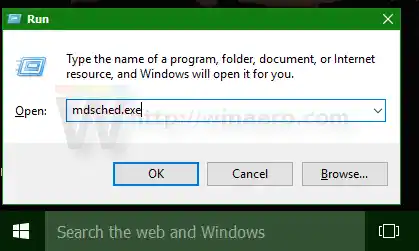
- Windows Memory Diagnostic திரையில் தோன்றும்.
உங்கள் ரேமைச் சரிபார்க்கத் தொடங்க, 'இப்போதே மறுதொடக்கம் செய்து சிக்கல்களைச் சரிபார்க்கவும்' என்பதைக் கிளிக் செய்யவும்.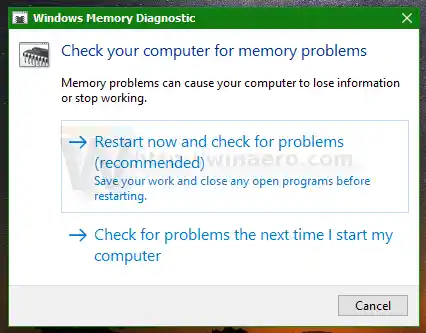
மறுதொடக்கம் செய்த பிறகு, விண்டோஸ் 10 நிலையான நினைவக சோதனைகளைத் தொடங்கும்.
தற்போதைய சோதனைகளின் தொகுப்பை நீங்கள் மாற்றலாம்F1முக்கிய அடிப்படை, நிலையான மற்றும் நீட்டிக்கப்பட்ட சோதனைகளில் இருந்து நீங்கள் தேர்வு செய்யலாம்.
விண்டோஸ் 10 ரேம் சரிபார்ப்பை முடித்த பிறகு, அது தானாகவே உங்கள் கணினியை மறுதொடக்கம் செய்யும்.
நிகழ்வு வியூவரில் நினைவக சரிபார்ப்பின் முடிவுகளை நீங்கள் காணலாம். Windows Logs -> System என்பதன் கீழ், Source column இல் 'MemoryDiagnostics' உள்ள நிகழ்வுகளைத் தேடவும்.
அவ்வளவுதான். உங்கள் கணினியின் நினைவகம் மோசமாக உள்ளதா அல்லது நீங்கள் சந்திக்கும் செயலிழப்புகள் மற்றும் செயலிழப்புகள் வேறு ஏதேனும் குறைபாடுள்ள வன்பொருளால் ஏற்பட்டதா என்பதை அறிய இது ஒரு உறுதியான வழியாகும்.

 உதவிக்குறிப்பு: விண்டோஸ் 10 தொடக்க மெனுவில் எழுத்துக்களின் மூலம் பயன்பாடுகளை எவ்வாறு வழிநடத்துவது என்பதைப் பார்க்கவும்.
உதவிக்குறிப்பு: விண்டோஸ் 10 தொடக்க மெனுவில் எழுத்துக்களின் மூலம் பயன்பாடுகளை எவ்வாறு வழிநடத்துவது என்பதைப் பார்க்கவும்.